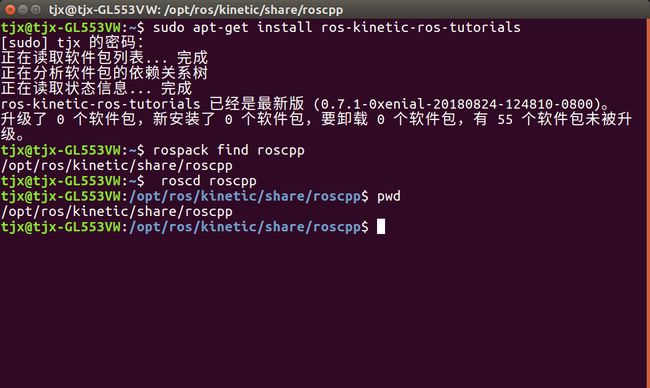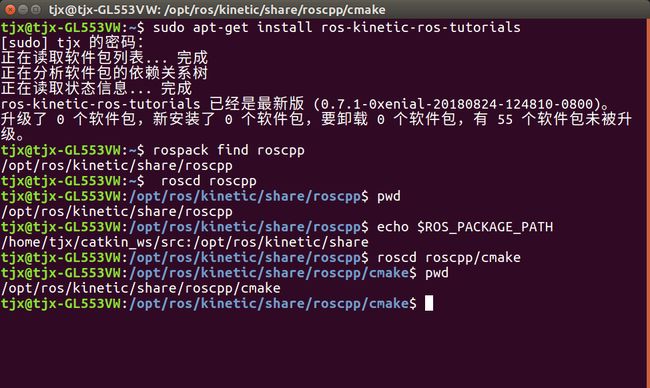这个只是学习笔记,参考网址在这里,我只是加了许多我自己的东西,一步步跟着学习,毕竟我现在也是第一次接触ros
0.0 预备工作
我们将会用到ros-tutorials程序包,请先安装:
$ sudo apt-get install ros--ros-tutorials
将
0.1 文件系统工具
程序代码是分布在众多ROS软件包当中,当使用命令行工具(比如ls和cd)来浏览时会非常繁琐,因此ROS提供了专门的命令工具来简化这些操作。
0.0.1 使用 rospack
rospack允许你获取软件包的有关信息。在本教程中,我们只涉及到rospack中find参数选项,该选项可以返回软件包的路径信息。
用法:
# rospack find [包名称]
示例:
$ rospack find roscpp
应输出:
YOUR_INSTALL_PATH/share/roscpp
如果你是在Ubuntu Linux操作系统上通过apt来安装ROS,你应该会准确地看到:
/opt/ros/groovy/share/roscpp
这个groovy是版本,按版本不同不一样,但是教程好像基本上是通用的。
0.0.2 使用 roscd
roscd是rosbash命令集中的一部分,它允许你直接切换(cd)工作目录到某个软件包或者软件包集当中。
用法:
# roscd [本地包名称[/子目录]]
示例:
$ roscd roscpp
为了验证我们已经切换到了roscpp软件包目录下,现在我们可以使用Unix命令pwd来输出当前工作目录:
$ pwd
你应该会看到:
YOUR_INSTALL_PATH/share/roscpp
你可以看到YOUR_INSTALL_PATH/share/roscpp和之前使用rospack find得到的路径名称是一样的。
注意,就像ROS中的其它工具一样,roscd只能切换到那些路径已经包含在ROS_PACKAGE_PATH环境变量中的软件包,要查看ROS_PACKAGE_PATH中包含的路径可以输入:
$ echo $ROS_PACKAGE_PATH
你的ROS_PACKAGE_PATH环境变量应该包含那些保存有ROS软件包的路径,并且每个路径之间用冒号分隔开来。一个典型的ROS_PACKAGE_PATH环境变量如下:
/opt/ros/groovy/base/install/share:/opt/ros/groovy/base/install/stacks
跟其他路径环境变量类似,你可以在ROS_PACKAGE_PATH中添加更多其它路径,每条路径使用冒号':'分隔。
子目录
使用roscd也可以切换到一个软件包或软件包集的子目录中。
执行:
$ roscd roscpp/cmake
$ pwd
应该会看到:
YOUR_INSTALL_PATH/share/roscpp/cmake
0.0.3 roscd log
使用roscd log可以切换到ROS保存日记文件的目录下。需要注意的是,如果你没有执行过任何ROS程序,系统会报错说该目录不存在。
如果你已经运行过ROS程序,那么可以尝试:
$ roscd log
0.0.4 使用 rosls
rosls是rosbash命令集中的一部分,它允许你直接按软件包的名称而不是绝对路径执行ls命令(罗列目录)。
用法:
# rosls [本地包名称[/子目录]]
示例:
$ rosls roscpp_tutorials
应输出:
cmake package.xml srv
0.0.5 Tab 自动完成输入
当要输入一个完整的软件包名称时会变得比较繁琐。在之前的例子中roscpp tutorials是个相当长的名称,幸运的是,一些ROS工具支持TAB 自动完成输入的功能。
输入:
# roscd roscpp_tut<<< 现在请按TAB键 >>>
当按TAB键后,命令行中应该会自动补充剩余部分:
$ roscd roscpp_tutorials/
这应该有用,因为roscpp tutorials是当前唯一一个名称以roscpp tut作为开头的ROS软件包。
现在尝试输入:
# roscd tur<<< 现在请按TAB键 >>>
按TAB键后,命令应该会尽可能地自动补充完整:
$ roscd turtle
但是,在这种情况下有多个软件包是以turtle开头,当再次按TAB键后应该会列出所有以turtle开头的ROS软件包:
turtle_actionlib/ turtlesim/ turtle_tf/
这时在命令行中你应该仍然只看到:
$ roscd turtle
现在在turtle后面输入s然后按TAB键:
# roscd turtles<<< 请按TAB键 >>>
因为只有一个软件包的名称以turtles开头,所以你应该会看到:
$ roscd turtlesim/
总结
ROS命令工具的的命名方式:
1.rospack = ros + pack(age)
2.roscd = ros + cd
3.rosls = ros + ls
到此你已经了解了ROS的文件系统结构,接下来我们开始创建一个工作空间